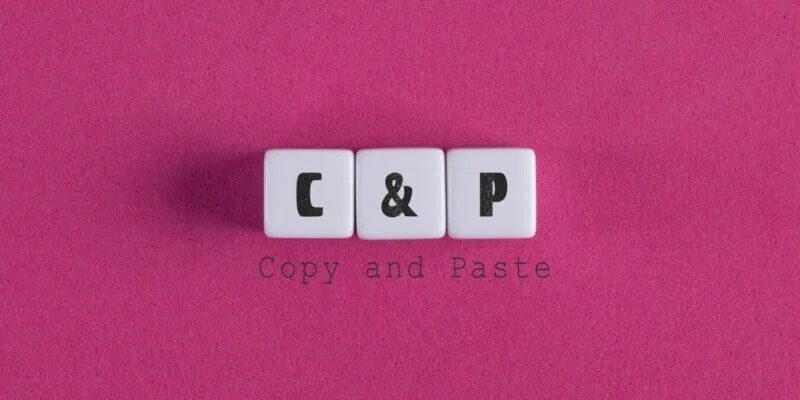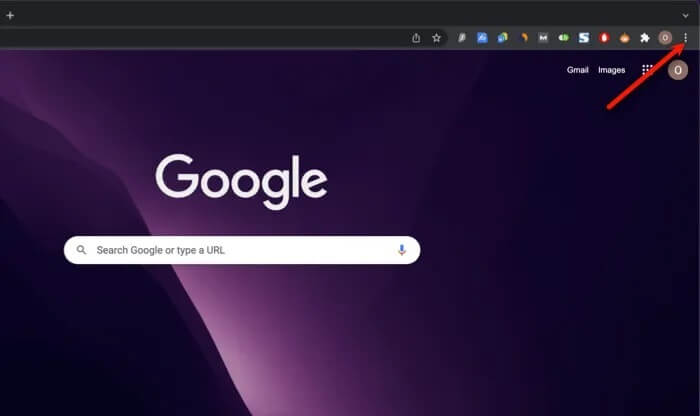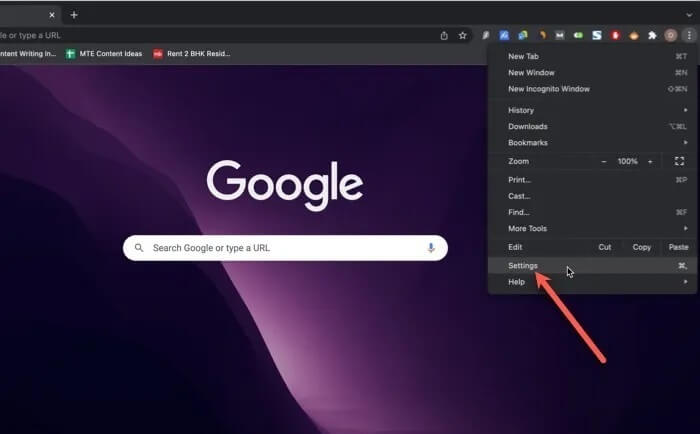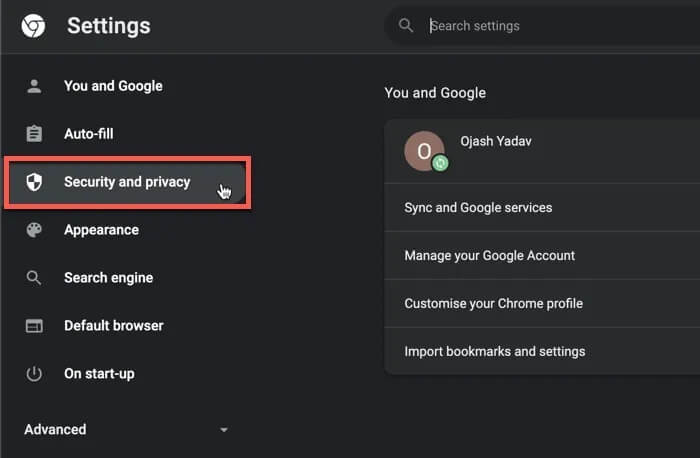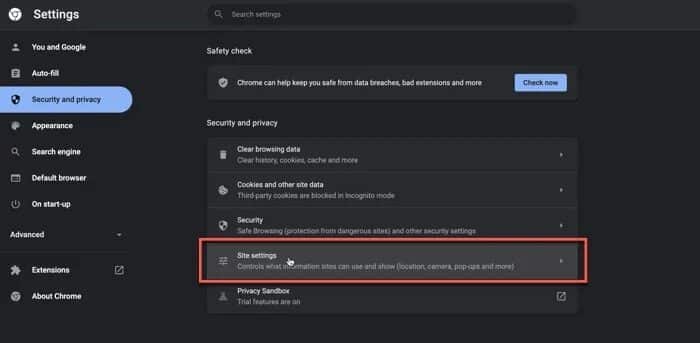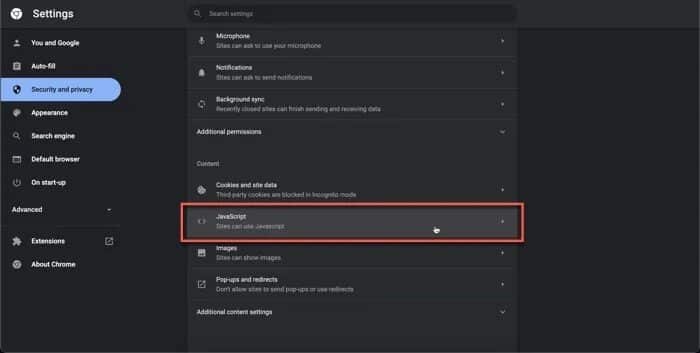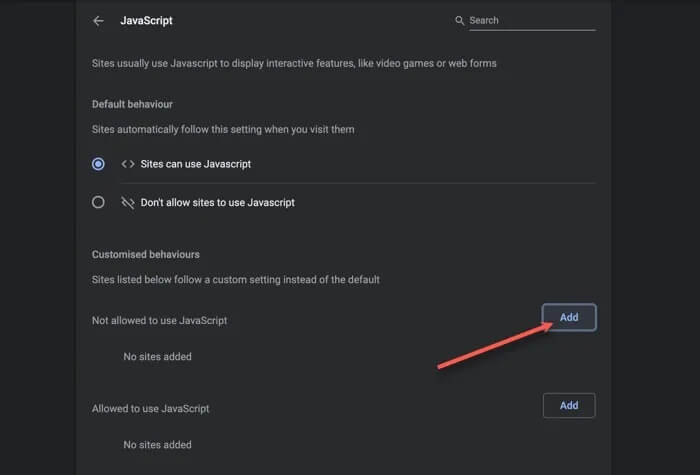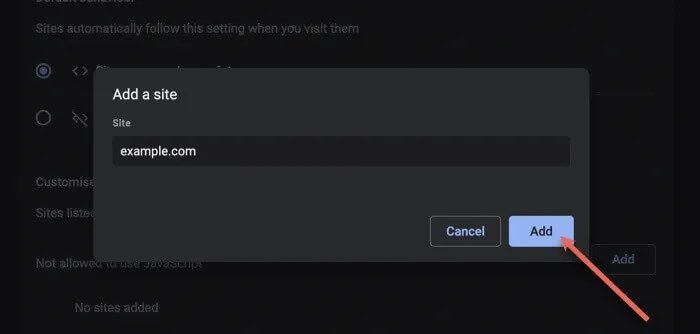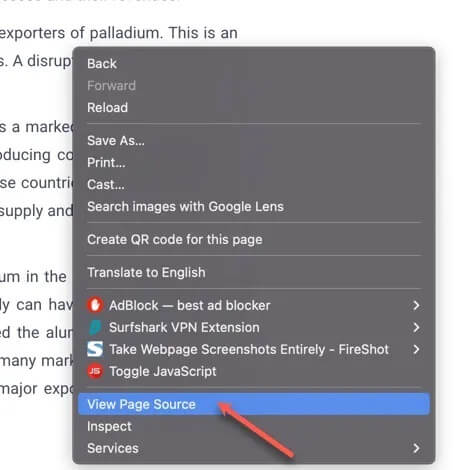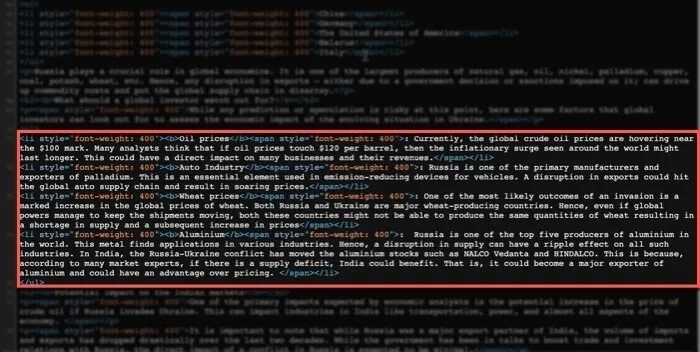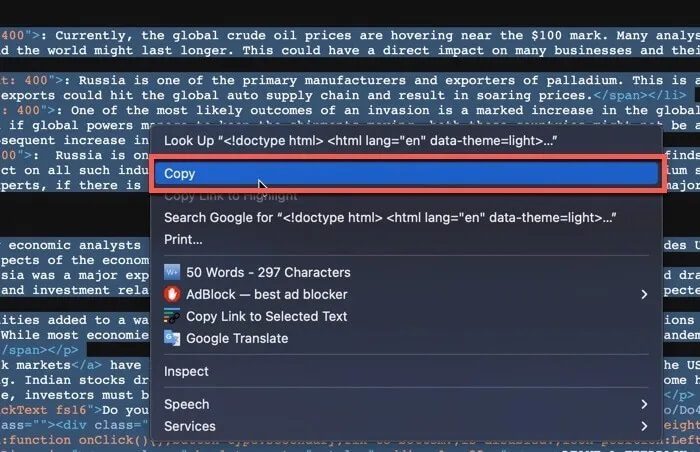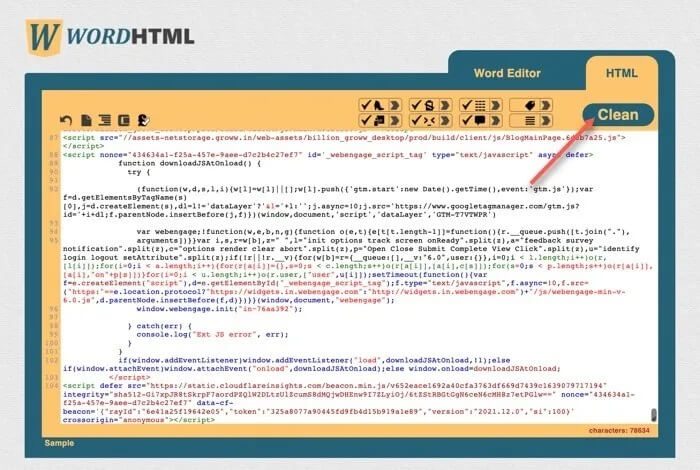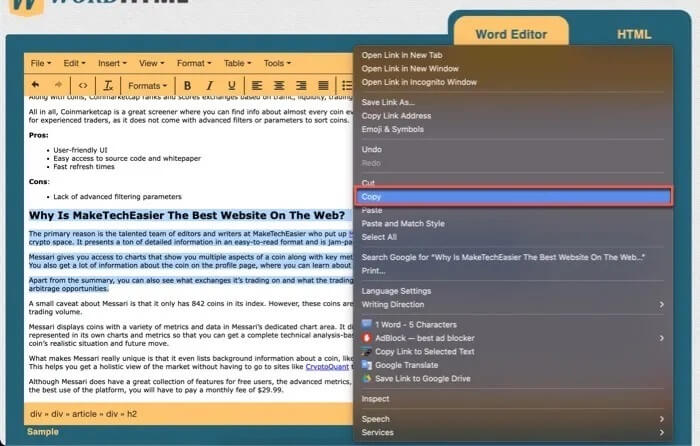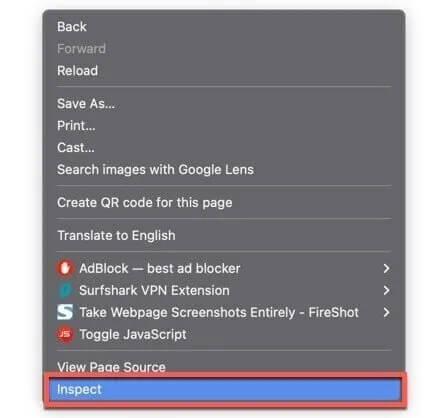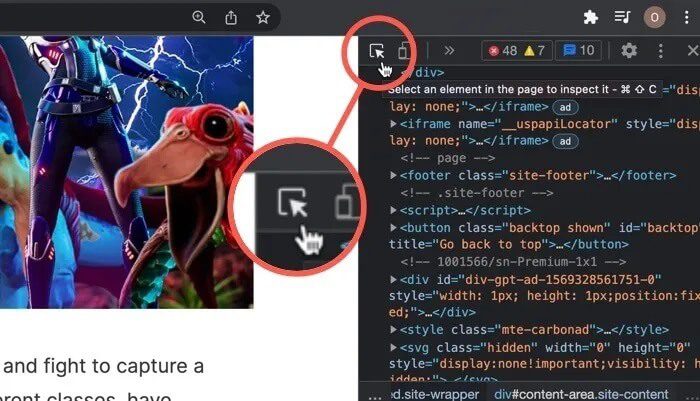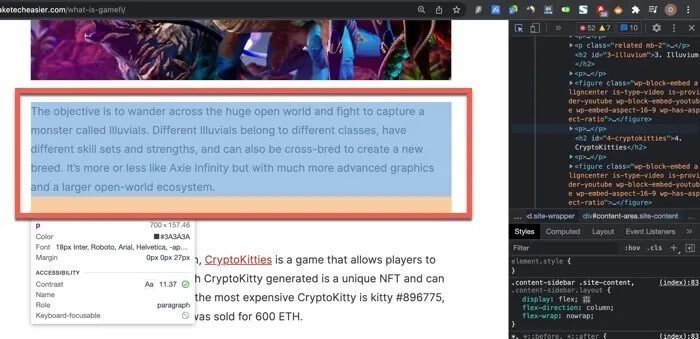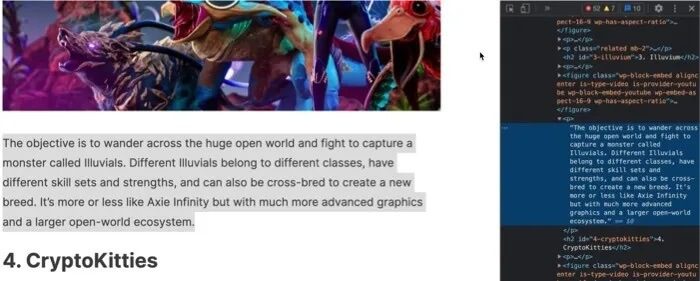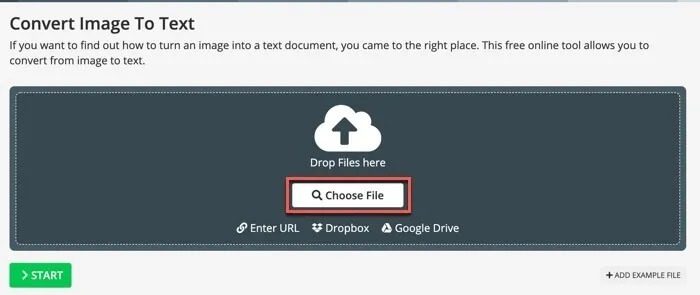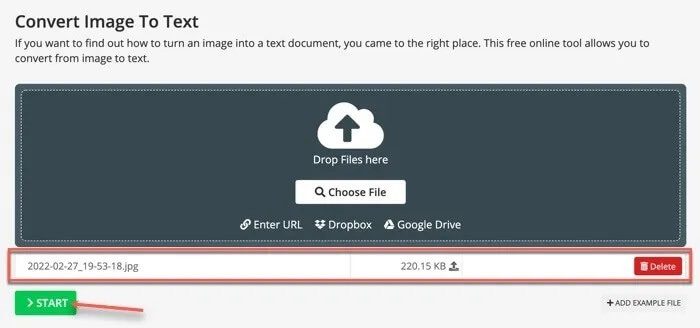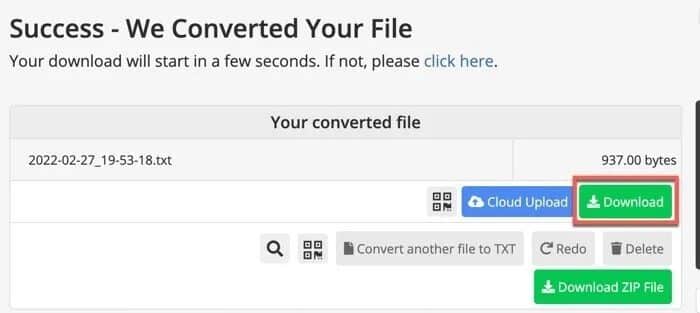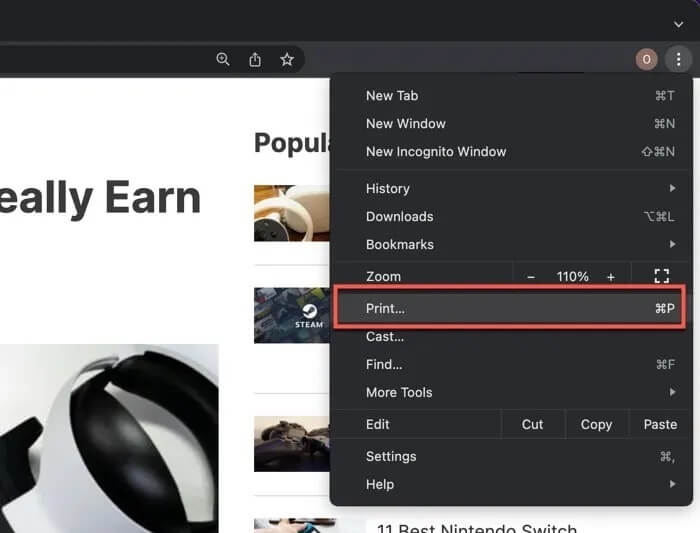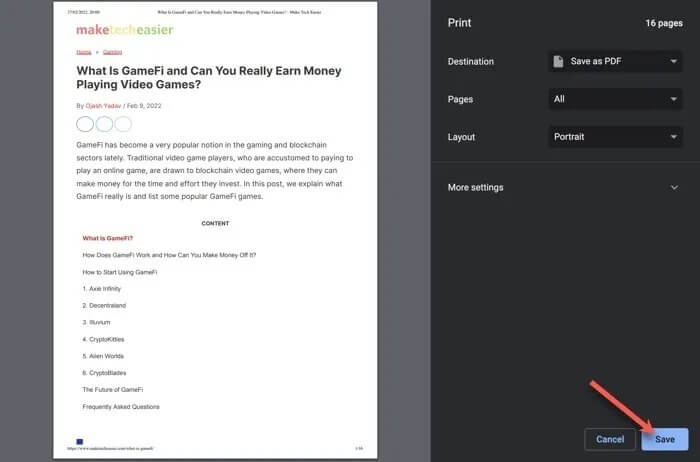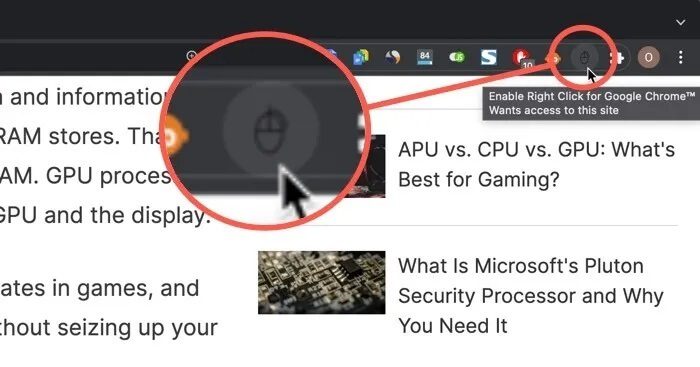So kopieren und fügen Sie Websites ein, die dies nicht zulassen
Sind Sie beim Surfen im Internet jemals auf eine nützliche Information gestoßen, die Sie ergänzen möchten? Präsentation Woran arbeiten Sie, können aber nicht mit der rechten Maustaste klicken, um Text zu kopieren, weil die Website dies deaktiviert hat?
Glücklicherweise gibt es einige einfache Lösungen, mit denen Sie von jeder gewünschten Website kopieren und einfügen können.
1. Deaktivieren Sie JavaScript in Ihrem Browser
Es gibt viele Websites, die verwenden JavaScript Um die Verwendung des Rechtsklicks auf einer Website zu deaktivieren. Durch Deaktivieren des JavaScripts der Website können Sie die Verwendung von Rechtsklick und Kopieren und Einfügen wiederherstellen.
Beachten Sie, dass das Deaktivieren von JavaScript auch andere Funktionen der Website beeinträchtigen kann, was das Laden bestimmter Bilder oder Einbettungen verhindern kann.
- klickens Dreipunkt-Symbol neben Ihrem Chrome-Profilbild in der oberen rechten Ecke.
- Wähle eine Option die Einstellungen im Dropdown-Menü.
- Wähle eine OptionSicherheit und Privatsphäre" aus dem Einstellungsmenü.
- Menü öffnen”Seiteneinstellungen.
- Scrollen Sie zum Ende der Seite und klicken Sie auf JavaScript.
Drück den KnopfZusatzSo blockieren Sie eine Website von Verwenden Sie JavaScript.
- Geben Sie im Popup-Fenster die URL der Website ein, auf der Sie JavaScript deaktivieren möchten, und klicken Sie auf die Schaltfläche "Zusatz".
Kehren Sie zu der Website zurück, von der Sie den Text kopieren möchten, und hoffentlich wird die Funktion zum Kopieren und Einfügen wiederhergestellt.
2. Kopieren Sie den Inhalt aus dem Quellcode
Wenn eine Website das Klicken mit der rechten Maustaste zulässt, aber keine Auswahl von Text und Medien erlaubt, ist diese Methode sehr nützlich.
- Klicken Sie mit der rechten Maustaste auf eine beliebige Stelle auf der Website, um ein Dropdown-Menü zu öffnen. Wählen Sie in diesem Menü Seitenquelltext anzeigen, wodurch der HTML-Code der Website geöffnet wird.
- Scrollen Sie nach unten, um den Text zu finden, den Sie kopieren möchten, und kopieren Sie ihn von hier. Der Quellcode kann voller Syntax sein, die schwer zu verstehen ist, wenn Sie kein Programmierer sind. Keine Sorge, einfacher Text wird immer in Weiß oder Schwarz angezeigt, abhängig von Ihrem Browserdesign.
- Obwohl Sie einen Abschnitt des Textes direkt aus der Seitenquelle kopieren können, dauert das Kopieren mehrerer Abschnitte oder des Artikels sehr lange. Um dies zu beschleunigen, kopieren Sie den gesamten HTML-Text in die Ansichtsquellseite, indem Sie mit der rechten Maustaste klicken und Alles auswählen und auswählenKopien".
- Gehen Sie zu einem HTML-zu-Text-Konverter wie z wordhtml.com. Fügen Sie den gesamten kopierten HTML-Text in die Registerkarte „HTML“ ein und klicken Sie auf die Schaltfläche „Bereinigen“, um den gesamten unnötigen Code zu entfernen, der JavaScript- oder CSS-Elemente enthält.
- Zur Registerkarte wechseln "Wort-Editor" Und kopieren Sie den gewünschten Text ganz einfach ohne Einschränkungen.
3. Wählen Sie unter Objekt prüfen aus
Inspect Element ist ein sehr nützliches Tool, das in fast jeden Webbrowser integriert ist. Es ermöglicht Ihnen, unter der Haube jeder Site zu suchen und auf ihren Quellcode zuzugreifen. Befolgen Sie diese Schritte, um Inspect Element zum Kopieren von Text von einer Website zu verwenden.
- Klicken Sie mit der rechten Maustaste auf eine beliebige Stelle auf der Webseite, um ein Dropdown-Menü zu öffnen, und wählen Sie die letzte Option „Seite".
- Auf der rechten Seite Ihres Bildschirms oder in einigen Fällen darunter wird eine Seitenleiste angezeigt. Wählen Sie das Elementauswahlwerkzeug in der oberen linken Ecke.
- Klicken Sie auf der Webseite auf den Text, den Sie kopieren möchten.
- Wenn Sie auf den Text klicken, den Sie kopieren möchten, gelangen Sie zur Codezeile im Fenster „Element prüfen“, wo Sie es einfach über das Fenster „Element prüfen“ kopieren können.
4. Screenshot erstellen und in Text umwandeln
Eine weitere einfache Möglichkeit, Text von einer Website zu kopieren, besteht darin, einfach zu nehmen Ein Screenshot einer Webseite und wandeln sie mithilfe von OCR-Anwendungen (Optical Character Recognition) in Text um.
- Drücken Sie gleichzeitig die Tasten Win + Shift + S und aktivieren Sie das Snipping-Tool in Windows, um einen Screenshot des Textes zu erstellen, den Sie kopieren möchten.
- Wenn Sie einen Mac verwenden, drücken Sie alternativ ⌘ + Umschalt + 4. Versuchen Sie, nur den wichtigen Text aufzunehmen, den Sie kopieren möchten, und vermeiden Sie das Abschneiden unnötiger Elemente.
- Gehe zu ocr2edit Und wählen Sie die Option „Datei auswählen“, um Ihren Screenshot hochzuladen.
- Klicken Sie nach dem Laden auf die Schaltfläche Start, um mit der Konvertierung Ihres Screenshots zu beginnen.
- Sobald der Vorgang abgeschlossen ist, sollte automatisch eine Textdatei auf Ihr System heruntergeladen werden. Wenn die Website dies nicht tut, können Sie manuell auf die Schaltfläche Herunterladen klicken, um Ihre Textdatei herunterzuladen.
5. Als PDF drucken
Diese Option ist anwendbar, wenn Sie die gesamte Webseite zur weiteren Verwendung speichern möchten und nicht nur einen Teil ihres Textes. Es ist einfach und hat viele Anwendungsfälle.
Navigieren Sie zu der Webseite, die Sie drucken möchten, und wählen Sie das Optionsmenü aus, indem Sie auf das Symbol mit den drei Punkten klicken. Wählen Sie im Dropdown-Menü „طباعة. Der einfachste Weg, dies zu tun, ist die Verwendung der Verknüpfung STRG + P unter Windows و ⌘ + P auf dem Mac.
Auf Ihrem Bildschirm erscheint ein Popup-Fenster, in dem Sie nach Ihren Druckeinstellungen gefragt werden. Sie können den Text dieses Artikels direkt kopierenvon Dieses Popup.
Wenn Sie die PDF-Datei herunterladen und offline darauf zugreifen möchten, klicken Sie auf die Schaltfläche Speichern, und die Datei wird zur Offline-Anzeige heruntergeladen.
6. Browsererweiterungen
Wenn Sie kürzlich eine Website gefunden haben, auf der Sie nicht mit der rechten Maustaste klicken können, können Sie eine Erweiterung in Ihrem Browser installieren, um diese Funktionalität wiederherzustellen. Wir verwenden für dieses Beispiel die Erweiterung „Enable Right-Click for Google Chrome“.
- Gehen Sie zum Chrome Store und fügen Sie eine Erweiterung hinzu Rechtsklick aktivieren zu Ihrem Browser.
- Klicken Sie auf die Erweiterungsschaltfläche unter den Navigationsschaltflächen Ihres Browsers. Wählen Sie die Erweiterung „Rechtsklick für Google Chrome aktivieren“, um sie zu aktivieren.
- Sie sollten in der Lage sein, mit der rechten Maustaste auf Websites zu klicken, die dies nicht zulassen, ohne Javascript zu deaktivieren.
Häufig gestellte Fragen
1. Warum blockieren Websites Kopien?
Wenn jemand den Inhalt einer Website einfach kopieren und einfügen kann, schadet dies dem ursprünglichen Ersteller dieses Inhalts. Abgesehen davon rät diese Praxis auch davon ab, originelle Inhalte im Internet zu erstellen. Aus diesem Grund verhindern Website-Ersteller, dass Sie Inhalte von ihren Websites kopieren.
2. Ist es legal, Websites zu kopieren und einzufügen, die sie blockieren?
Selbst wenn die Person, die versucht, den Inhalt zu kopieren, vom ursprünglichen Ersteller ausdrücklich erlaubt wurde, kann sie ihn nicht kopieren. Alle Originalteile von Inhalten, die ins Internet hochgeladen werden, sind durch die Urheberrechtsgesetze des DMCA geschützt.
Das erneute Posten von Inhalten einer anderen Person als Ihre eigenen verstößt gegen dieses Gesetz. Die Person, die die Daten falsch darstellt, kann für alle Schäden haftbar gemacht werden, die ihre Handlungen dem ursprünglichen Ersteller des Inhalts zugefügt haben.
3. Wie kopiere und füge ich Inhalte von Websites ohne Urheberrechtsplagiate ein?
Obwohl es besser ist, originelle Inhalte zu schreiben, brauchen wir sie manchmal alle. Es gibt viele Möglichkeiten, Plagiate zu vermeiden. Hier sind ein paar:
- Fügen Sie der Originalquelle Quellenangabe hinzu
- Geben Sie den Inhalt in eigenen Worten wieder
- Erweitern Sie den ursprünglichen Inhalt und steigern Sie den Mehrwert auf Ihrer Seite
- Verwenden Sie Online-Tools zur Plagiatsprüfung, um sicherzustellen, dass Ihre Inhalte original sind
- Verwenden Sie einen anderen Schreibton.